在梦境的世界里,我们经常会遇到各种稀奇古怪的情境,例如在梦中用手机拍摄到的星星异常闪亮。这类梦境似乎暗示着某些深层的意义,我们不禁好奇,这到底是怎么回...
2025-04-04 3 手机
随着智能手机摄影技术的飞速发展,用手机拍照已经成为我们记录生活点滴的重要方式。然而,在使用某些应用程序拍照时,有时会发现照片左下角意外地出现了一些非预期的标记,比如一朵小花。这不仅影响了照片的整体美感,也可能使得一些正式场合的照片变得不符合要求。如何移除这些讨厌的标记呢?本文将为你提供一整套实用的解决方案,让你的照片恢复到最原始的干净状态。
在开始解决问题之前,我们需要弄清楚为什么手机拍照时会在照片上出现这样的标记。通常情况下,这可能是因为使用了一些带有社交分享功能的相机应用程序。这些应用程序可能会在你拍照时自动添加一些水印或者标记,以此来表明图片是由该应用程序生成的。这样的标记一般是为了保护摄影师的版权,或是为了推广应用程序本身。然而,这并不适用于所有场景,去除这类标记的需求也就应运而生。

为了防止这类问题的发生,我们可以选择使用不带自动标记功能的相机应用程序来拍照。以下是几个推荐的做法:
1.使用手机自带的相机应用
大多数智能手机都配备了高质量的相机应用,它们通常不会在拍照时添加任何标记。打开你的手机设置,找到并启用默认相机应用进行拍照。
2.下载第三方无水印应用
市面上有许多第三方相机应用承诺不添加任何水印或是标记。选择这样的应用可以从根本上避免标记的产生。但需要注意的是,在下载第三方应用时,一定要选择可信赖的来源,避免隐私风险。

如果你已经拍下了带有标记的照片,那么使用图片编辑软件来去除它是最好的选择。这里我们以常见且功能强大的图像处理软件为例:
1.Photoshop编辑法
如果你是Photoshop高手,可以利用其强大的克隆图章工具或修复画笔工具精准地去除照片中的不想要的标记。操作步骤如下:
打开Photoshop,导入需要编辑的照片。
选择“克隆图章工具”或“修复画笔工具”。建议使用克隆图章工具,它可以帮助你复制周围区域的像素以覆盖标记。
调整笔刷大小,使其略大于标记大小。
按住Alt键选择标记周围的干净区域作为克隆源。
轻轻涂抹标记部分,直到其被覆盖。
2.使用手机应用后期处理
对于大多数用户来说,使用手机上的图像编辑应用更为便捷。推荐使用如“Snapseed”或“PicsArt”等图像处理应用:
下载并打开编辑应用,导入相册中的照片。
选择合适的心工具,例如“修复”、“克隆”或者“魔法擦”工具。
选择标记区域,然后使用工具涂抹去除标记。
保存编辑后的照片。

为了防止以后的照片中再次出现不必要的标记,建议进行以下操作:
在拍照前,检查当前正在使用的相机应用是否会有标记。
若使用第三方应用,请仔细阅读应用内的设置选项,关闭或选择无水印模式。
拍照后立即检查照片是否带有标记,以便及时进行处理。
去除手机拍照左下角的标记是一个相对简单的过程,无论是通过使用无标记的相机应用程序,还是通过后期编辑来移除,都可以简单快速地完成。重要的是养成良好的拍摄习惯,选择正确的工具,并及时检查和编辑图片。希望以上提供的方法和技巧能够帮到你,让你的照片更加干净整洁,更好地保留美好的回忆。
标签: 手机
版权声明:本文内容由互联网用户自发贡献,该文观点仅代表作者本人。本站仅提供信息存储空间服务,不拥有所有权,不承担相关法律责任。如发现本站有涉嫌抄袭侵权/违法违规的内容, 请发送邮件至 3561739510@qq.com 举报,一经查实,本站将立刻删除。
相关文章

在梦境的世界里,我们经常会遇到各种稀奇古怪的情境,例如在梦中用手机拍摄到的星星异常闪亮。这类梦境似乎暗示着某些深层的意义,我们不禁好奇,这到底是怎么回...
2025-04-04 3 手机

在使用智能手机拍照时,发现手机在不适当的时候触发拍照功能是一件相当令人苦恼的事情。尤其是当你眨眼睛时不小心触碰了拍照键,那么可能会错过重要的瞬间,或者...
2025-04-03 5 手机

手机摄影的进步让每个人都能轻松捕捉生活中的美好瞬间,但如何在不同光线条件下拍出理想的画面效果?掌握灯手势技巧是关键。本文将详细介绍如何在使用手机拍照时...
2025-04-03 3 手机

随着智能手机摄影技术的飞速发展,如今的手机已经成为我们记录生活点滴的得力工具。无论是前置摄像头自拍,还是后置摄像头的风景摄影,掌握一些拍照技巧和清晰度...
2025-04-03 5 手机
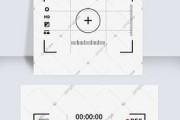
随着智能手机的普及,手机摄影逐渐成为人们记录生活的重要方式。而品牌边框的加入,不仅能美化照片,还能提升个人或品牌的识别度。本文将深入探讨如何在手机上设...
2025-04-03 3 手机

随着智能手机摄影技术的不断进步,越来越多的人倾向于使用手机的便捷性来捕捉生活中的瞬间。然而,对于想要在晚上或光线不足的环境中拍摄的人来说,可能会面临许...
2025-04-03 4 手机